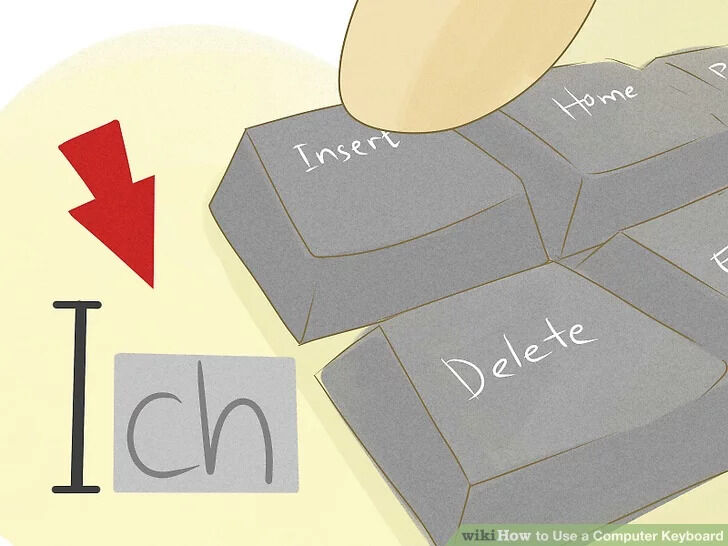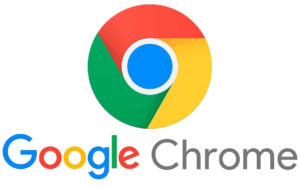زمانیکه میخواهید از یک کامپیوتر استفاده کنید، باید بطور شایستهای بتوانید از کیبورد بهرهمند شوید.
با دانستن کامل چگونگی استفاده از کیبورد میتوانید علاوه بر قابلیتهای فراوانی که یاد میگیرد، سرعت خود را در استفاده از کامپیوتر بهبود ببخشید.
برای مطالعه کامل این مقاله به ادامه مطلب بروید.
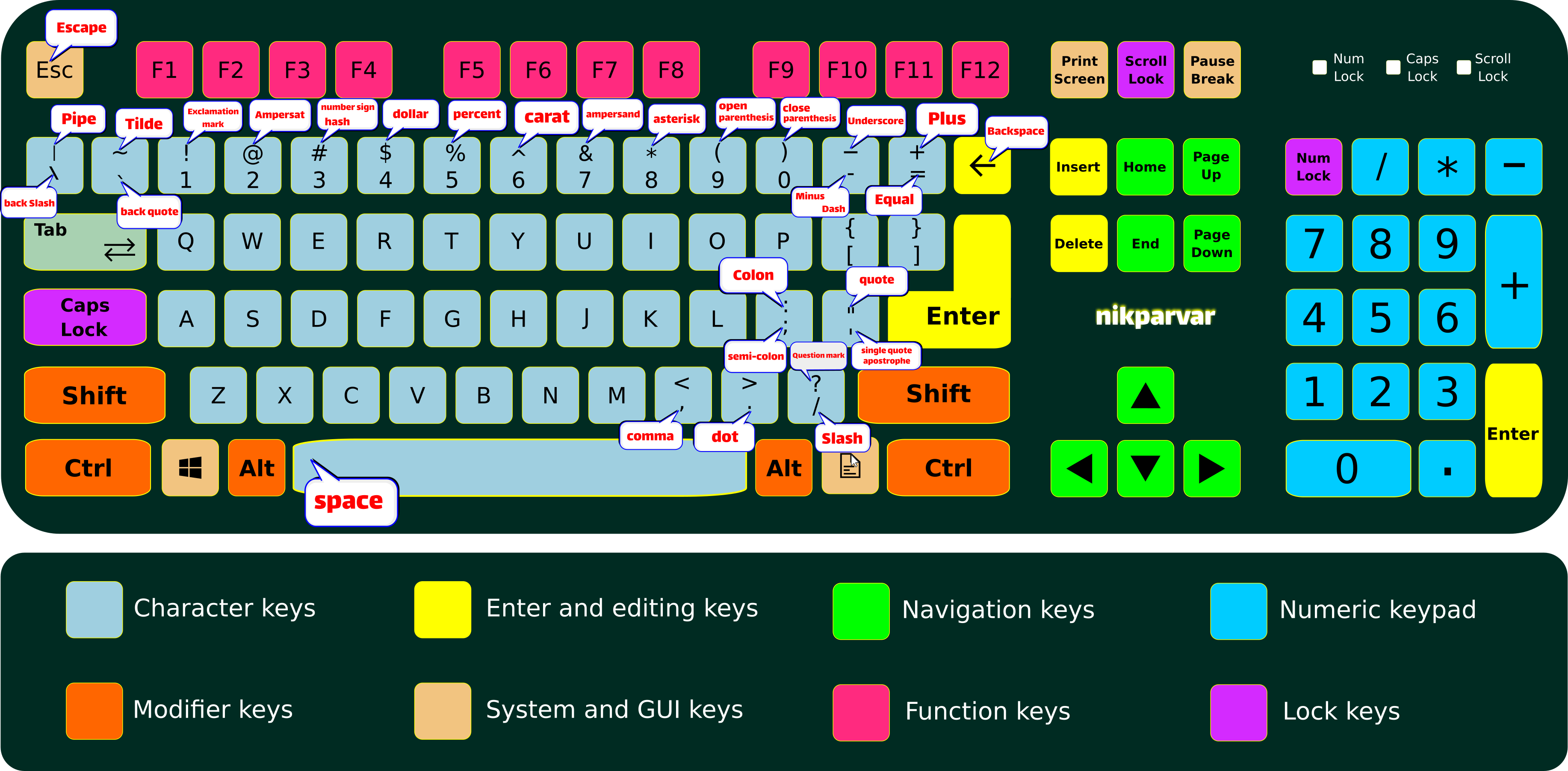
کلیدهای جهتی Navigation keys یا Arrows
بالا، پایین، چپ و راست چهار کلید جهتی هستند. به کلیدها ، کلیدهای کنترلی نیز گفته میشود. شما میتوانید در نرم افزارهای ویرایش متن از آنها برای جابجایی بین گروه لغات و خطها استفاده کنید. میتوانید در صفحات وب برای اسکرول کردن صفحه استفاده کنید.

جابجایی سریع به ابتدا یا انتهای صفحه
شما به راحتی میتوانید توسط دو کلید Page Up و Page Down به ابتدا یا انتهای صفحه وب، یک سند متنی و یا کتاب الکترونیکی (pdf) بروید.
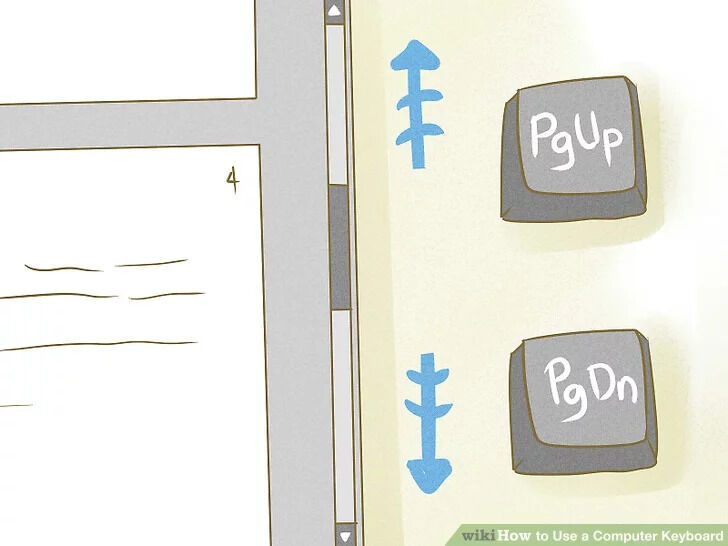
اول و آخر هر خط
با استفاده از دو کلید Home و End می توانید به ابتدا یا انتهای هر خط در نرم افزار ویرایش متن خود بروید. به این معنا که نشانگر چشمک زن (Text Cursor) تایپ به ابتدا یا انتهای خط خواهد رفت.
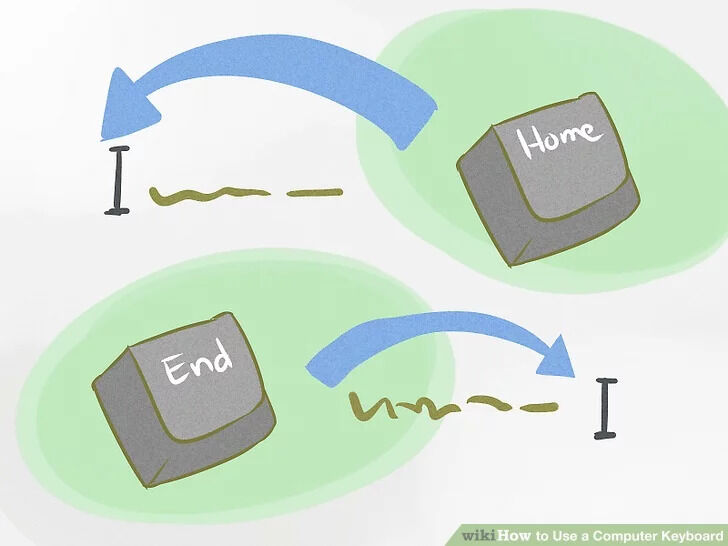
تفاوت بین Delete و Backspace
کلید Backspace کاراکتری را که در سمت چپ نشانگر چشمک زن یعنی (Text Cursor) باشد را پاک میکند و کلید Delete کاراکتری را که در سمت راست نشانگر باشد را پاک می کند.
توجه: در فارسی، کارکرد این دو کلید دقیقاً برعکس است. زیرا در انگلیسی از چپ به راست تایپ میکنیم اما در فارسی از راست به چپ تایپ می کنیم.
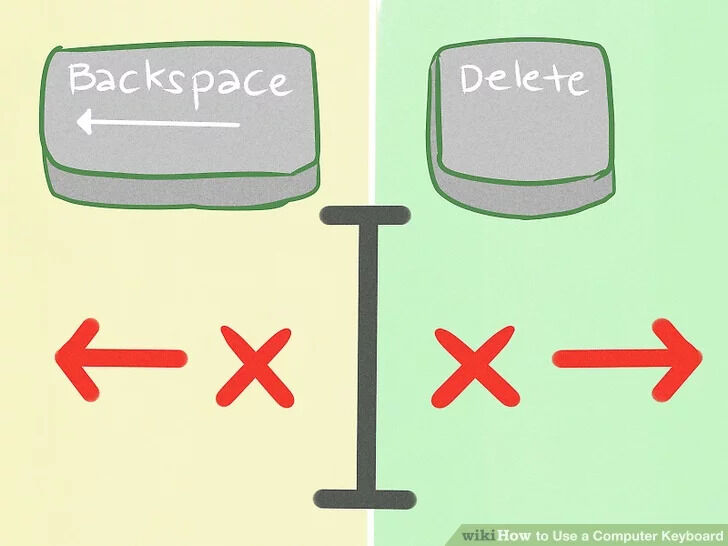
بخش عددی کیبورد
برای اینکه بتوانید اعداد را سریع تایپ کنید، باید بتوانید از بخش عددی کیبورد که Numeric keypad نام دارد به خوبی استفاده کنید.
یکی از بهترین برنامهها برای کار کردن با این قسمت برنامه ماشین حساب یا همان Calculator است.
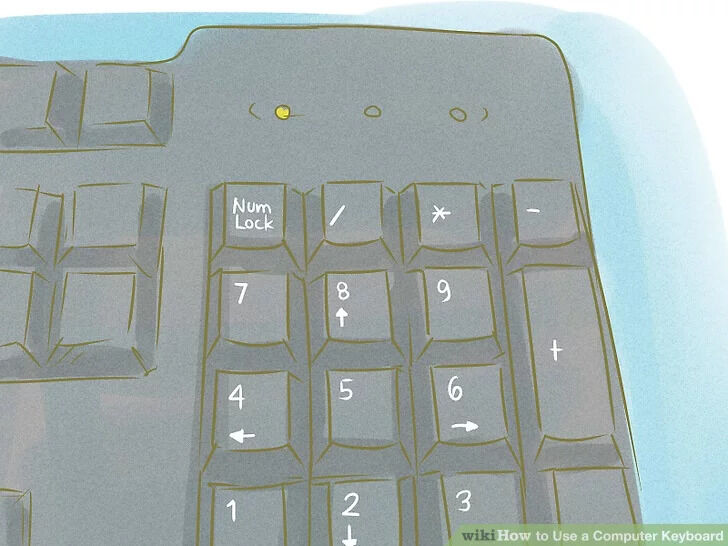
به همین علت این بخش، را صفحه کلید عددی (ماشین حساب) نیز می گویند.
در کیبوردهای کامل (که معمولاً ۱۰۲ کلید دارند)، این بخش وجود دارد. در برخی کیبوردها خصوصاً در لپتاپها این قسمت به علت کوچکی حذف میشود.

یادتان باشد برای اینکه این قسمت کار کند حتما باید چراغ دکمهی Num Lock روشن باشد. در غیر این صورت اعداد کار نمیکنند! فقط اعداد 2,4,6,8 کاربرد کلیدهای جهتی را دارند!
بزرگترین کلید
Space: کلید Space یا فاصله، بزرگترین کلید هر کیبوردی است که به راحتی آن را در کیبورد تشخیص میدهید. وظیفه این کلید ایجاد فاصله بین کاراکترها می باشد.

کلید Esc
Esc: این کلید که تلفظ صحیح آن “اِسْکِیپ” می باشد کلید گریز نام دارد.
یک کلید کوچک است که معمولاً در بالا و سمت چپ کیبورد قرار دارد. این کلید برای لغو یک عملیات، بستن برخی پنجرهها و خروج از برخی صفحات کاربرد دارد.
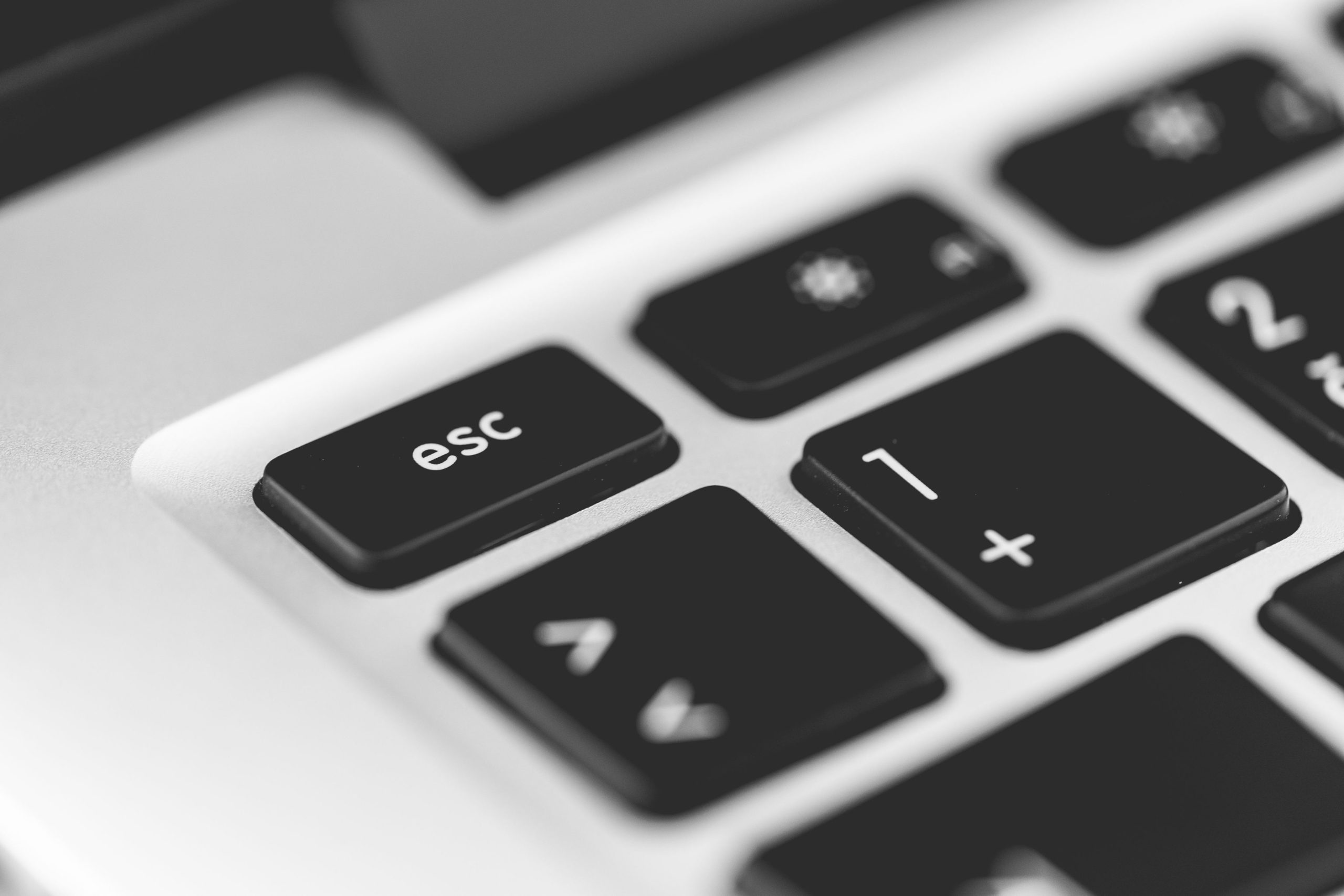 کلید Enter برای رفتن به خط بعدی
کلید Enter برای رفتن به خط بعدی
یکی از مهمترین کلیدهای کیبورد Enter است. این کلید معمولاً یک علامت ↵ را در کنارش دارد. پر استفاده ترین کاربردش، رفتن به خط بعدی در زمان تایپ یک متن است.

از استفادهی مهم دیگر این کلید میتوان به تأیید یک فرم به جای استفاده از ماوس برای زدن دکمه تایید ، و یا تایید یک مقدار در یک فیلد اشاره کرد.
در واقع زمانی که یک دکمهای در یک نرم افزار به حالت انتخاب شده قرار دارد، با زدن دکمه اینتر میتوانیم، آن دکمه را بدون استفاده از ماوس کلیک کنیم.
به دلیل اهمیت و کاربردش، از این دکمه ۲ تا در کیبورد وجود دارد! دومی در قسمت Numeric keypad کیبوردهای کامل میباشد.
قابلیتهای فراوان کلید Shift
این کلید قابلیتهای زیادی به شما میدهد. به ۲مورد آن اشاره کوتاهی میکنیم:
۱- با شیفت میتوانید حروف را به صورت بزرگ بنویسید. منظور از بزرگ این است که مثلا F، حرف بزرگ f است. بدین منظور کافی است کلید شیفت را نگه داشته و همانطور که آن را نگه داشتید، روی حرف دیگری بزنید.
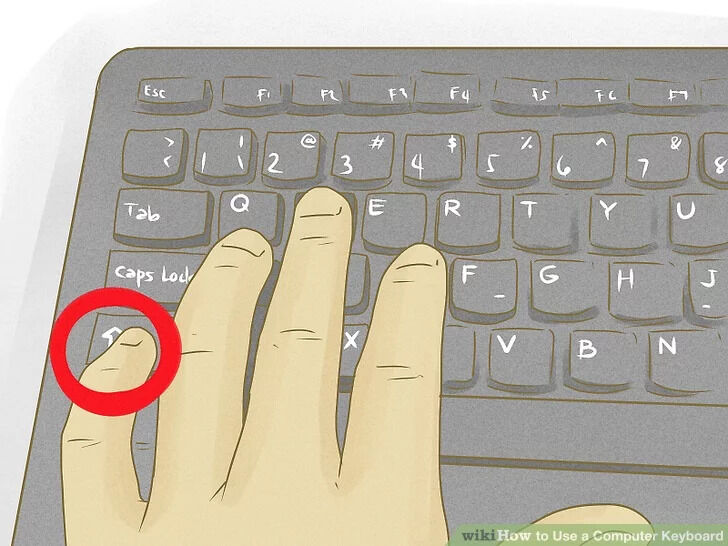
۲- توسط گرفتن شیفت، با برخی کلیدها میتوانید علائم خاص، صدا و تنوینها را تایپ کنید.
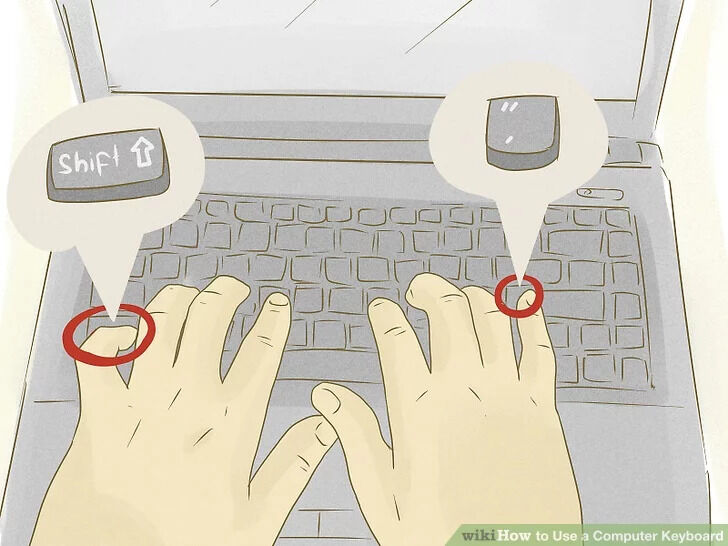
با CAPS LOCK فقط حروف بزرگ تایپ کنید
این کلید را معمولاً ترجمه نمی کنند و آن را “کَپْسلاک” میگویند اما اگر نام دقیق آن را به فارسی بخواهید به آن کلید قفل تبدیل میگویند. این کلید معمولا در سمت چپ صفحه کلید قرار دارد و دارای ۲ حالت خاموش و روشن است.
معمولا روشن یا خاموش بودن آن با چراغی روی کیبورد نشان داده میشود.
اگر در وضعیت روشن باشد، تمامی حروفی را که تایپ میکنید به صورت بزرگ (Capital) تایپ میشوند و نیازی به گرفتن کلید شیفت برای تایپ بسیاری از حروفی که میخواهیم بزرگ تایپ شوند نیست.
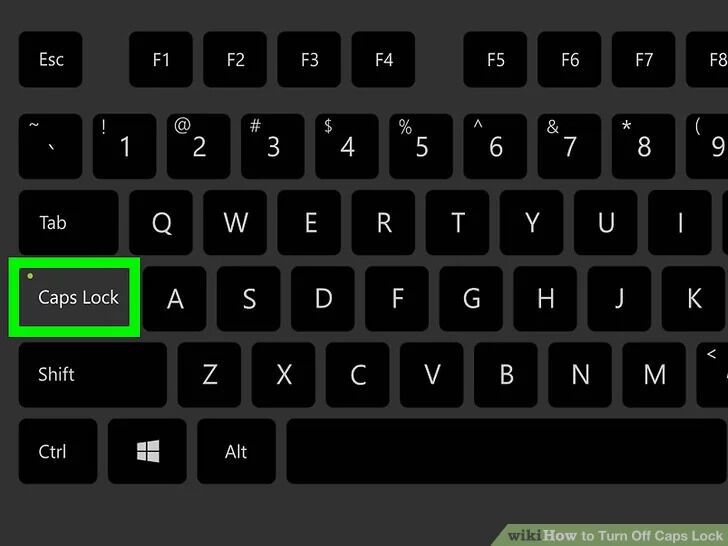
با کلید Tab میتوانید پرش انجام دهید
کار کلید تَب پریدن نشانگر چشمک زن (Text Cursor) به چند کاراکتر جلوتر است. دقیقا کاری که با چند بار زدن کلید فاصله (Space) میتوان انجام داد.

آیا کاربرد کلید Insert را میدانید؟